IRQL NOT LESS OR EQUAL 是一种蓝屏死机 (BSOD) 错误信息,可能会在 Windows 10、8.1、8 以及更早版本的系统中出现。此错误通常伴随着 0x0000000A 的错误代码。
当您遇到此错误时,意味着您的计算机将无法正常工作,您需要在恢复正常使用之前解决问题。
引发此停止代码的原因多种多样,包括设备驱动程序问题、内存故障,甚至是防病毒软件的干扰。有时,此错误还会与 ntoskrnl.exe 文件相关联,这通常表明内核映像存在问题。
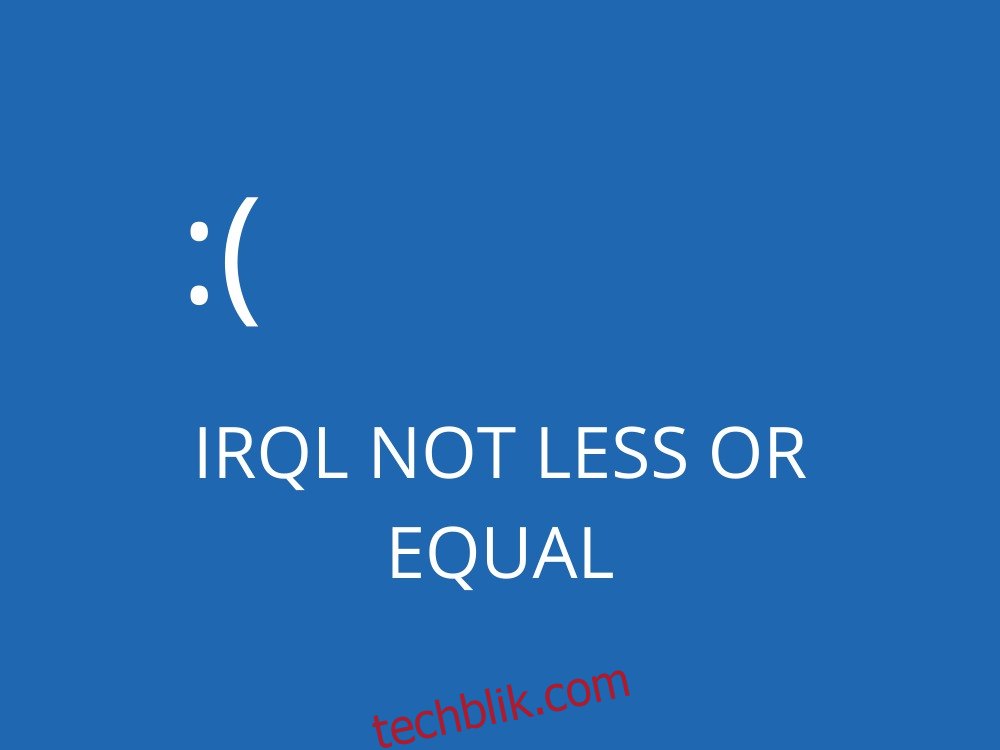
如何在 Windows 10 上解决 IRQL NOT LESS OR EQUAL 错误
在您尝试修复计算机上的任何 BSOD 错误之前,最好先创建一个系统还原点。这是一种安全措施,允许您在出现问题时将操作系统回滚到之前的状态。
如果条件允许,您还可以创建完整的数据备份,尤其是在保存重要文件时。
1. 检查您的驱动程序
过时或不兼容的驱动程序是导致 Windows 计算机出现 BSOD 错误的常见原因,包括 IRQL NOT LESS OR EQUAL 错误。您可以通过更新或重新安装驱动程序来解决此问题。
重新安装驱动程序的步骤:
右键单击“开始”按钮,然后选择“设备管理器”。
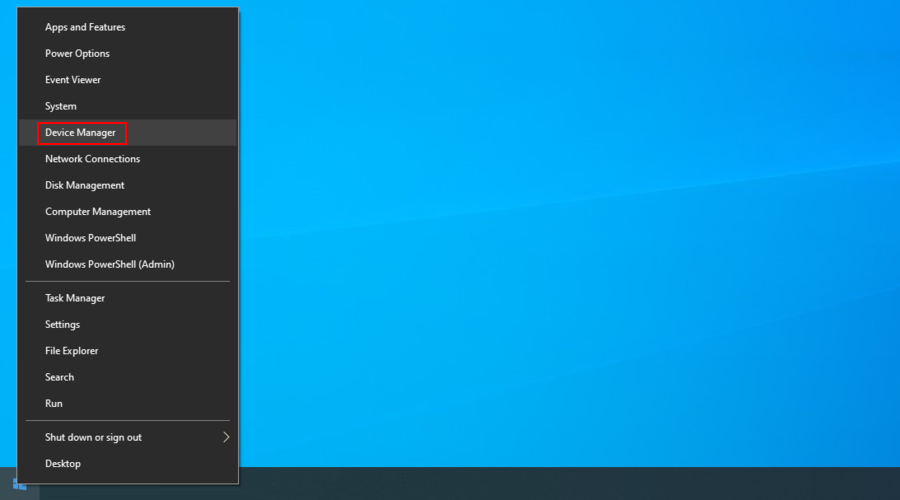
在列表中找到需要重新安装的设备,右键单击它,并选择“卸载设备”。
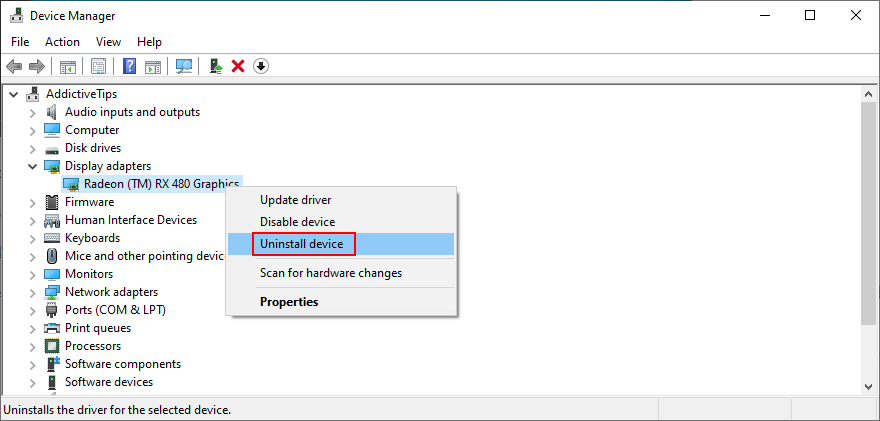
按照屏幕上的指示完成设备的卸载。
重新启动您的计算机,Windows 将会自动重新安装正确的驱动程序。
如果您需要更多关于设备和驱动程序的信息,可以使用微软提供的驱动程序验证器工具。
轻松更新驱动程序:
在设备管理器中,右键单击设备,然后选择“更新驱动程序”。
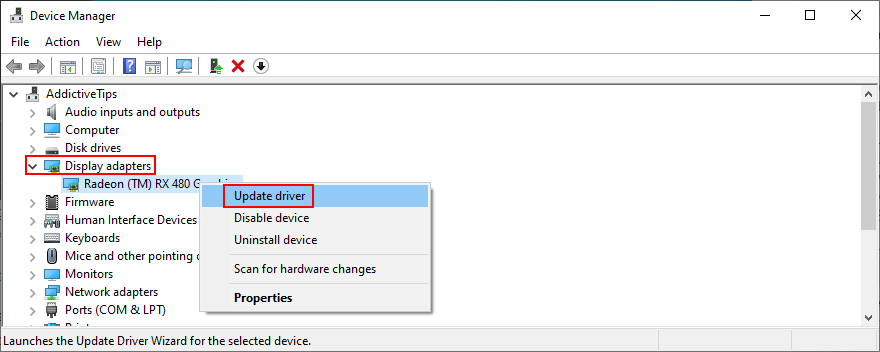
选择“自动搜索更新的驱动程序软件”。
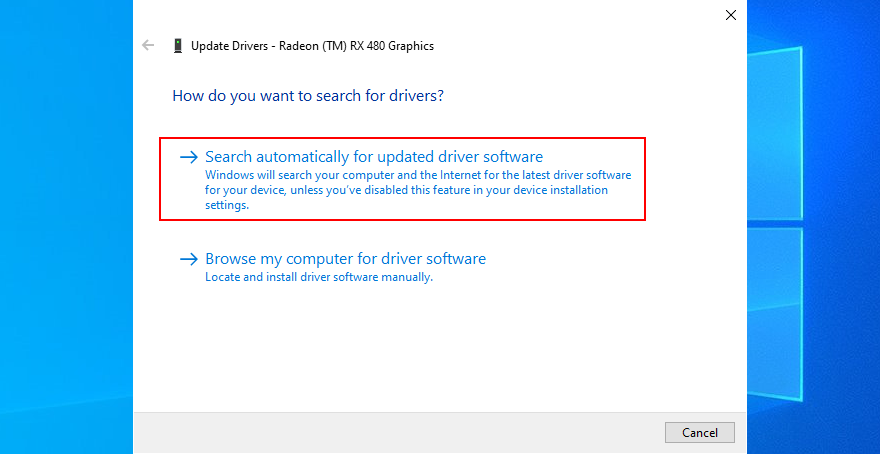
如果系统提示您已安装了最佳的驱动程序,请选择“在 Windows 更新上搜索更新的驱动程序”。
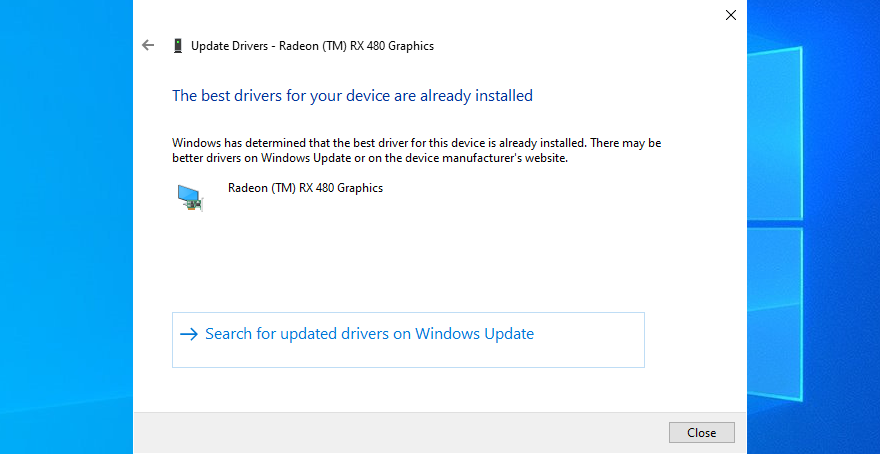
Windows 更新可能无法找到更新版本的驱动程序。在这种情况下,您需要访问设备制造商的网站手动下载并安装。
或者,您可以使用专业的驱动程序更新软件,它可以自动检测您计算机上的所有驱动程序,包括过时的驱动程序,并提供下载和安装的选项。
2. 检查您的内存
计算机的 RAM 内存卡故障也可能导致 Windows 10 出现蓝屏死机错误,包括 IRQL_NOT_LESS_OR_EQUAL 错误。因此,检查您的内存卡是否存在问题非常重要。
Windows 10 自带一个内存诊断工具,以下是如何使用它:
确保您已经暂停了所有正在运行的程序。
按下 Win 键,输入“Windows 内存诊断”,然后运行该应用程序。
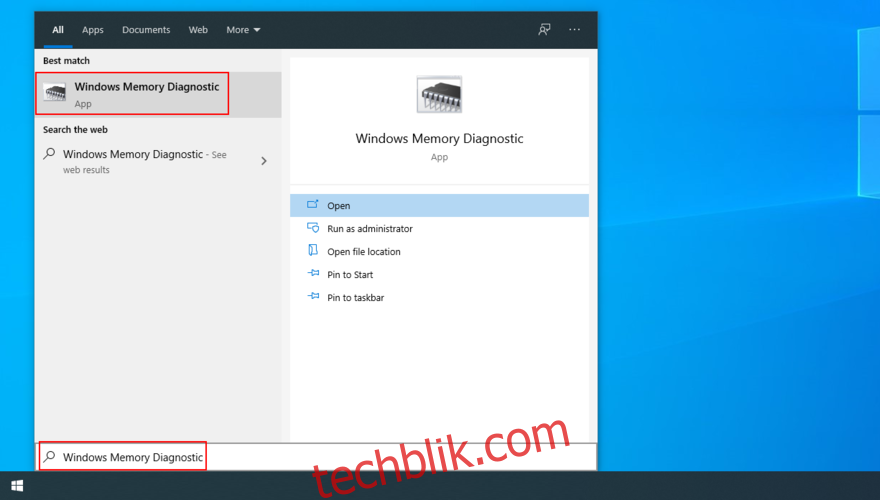
单击“立即重新启动并检查问题”。
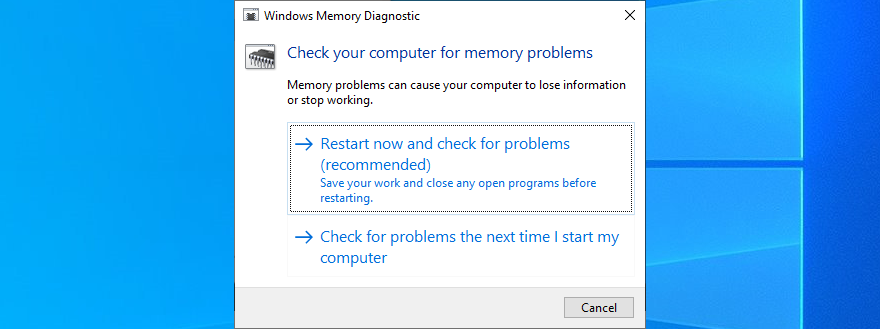
Windows 内存诊断将在下次启动时执行扫描。
如果您需要更详细的系统内存信息,可以使用MemTest86,它提供了更高级的内存和 CPU 诊断工具。
3. 禁用或卸载您的防病毒软件
第三方防病毒软件的实时保护功能可能会干扰 Windows 的运行以及内核映像,从而导致 IRQL NOT LESS OR EQUAL 错误。 要解决此问题,您可以禁用实时保护或直接关闭防病毒应用程序。
如果您安装了多个防病毒程序,它们可能会发生冲突,进而导致系统不稳定。
建议卸载任何未使用的安全应用程序。 之后,重新启动计算机以查看是否仍然出现相同的错误消息。
如果您的 Windows 10 上没有安装第三方的防病毒软件,则需要配置 Windows Defender。
以下是暂时禁用 Windows Defender 的方法:
单击“开始”按钮,输入“Windows 安全中心”,然后打开该应用。
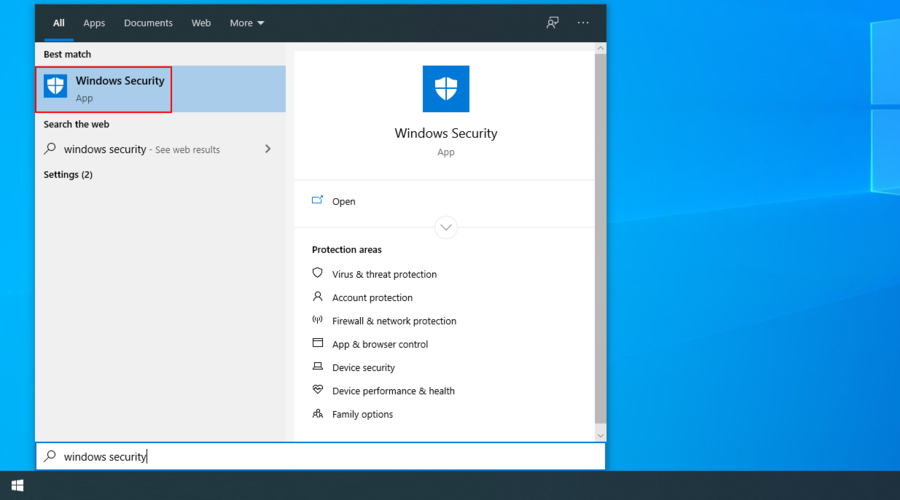
选择“病毒和威胁防护”。
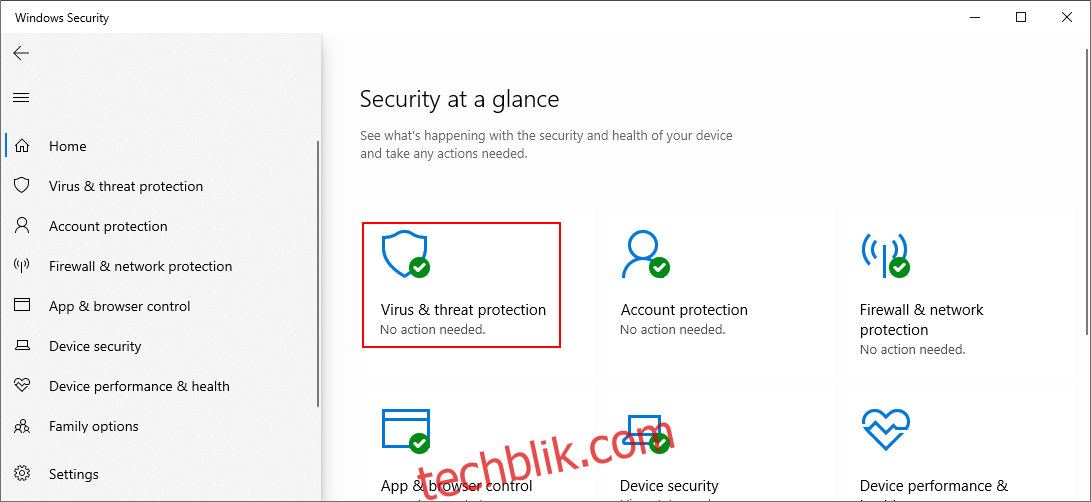
点击“扫描选项”。
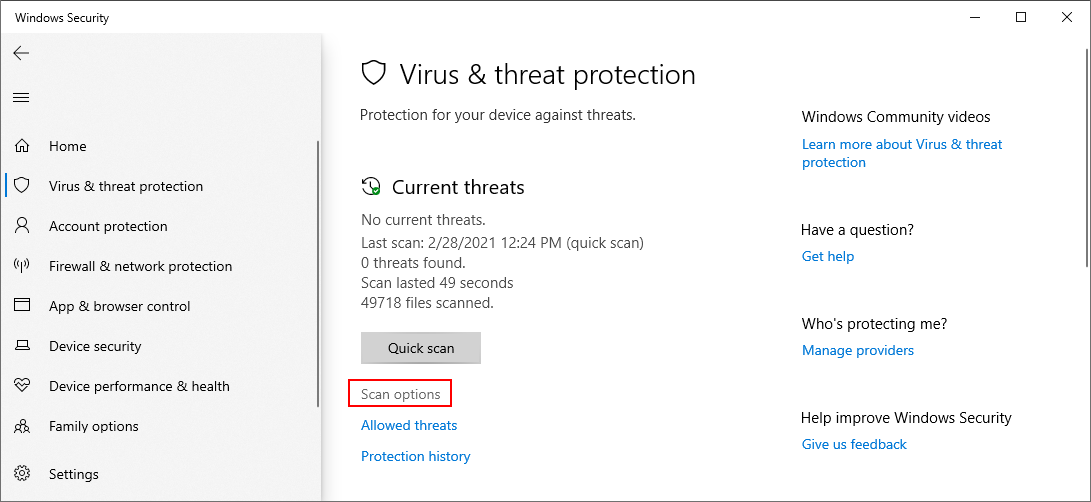
选择“快速扫描”,然后点击“立即扫描”。
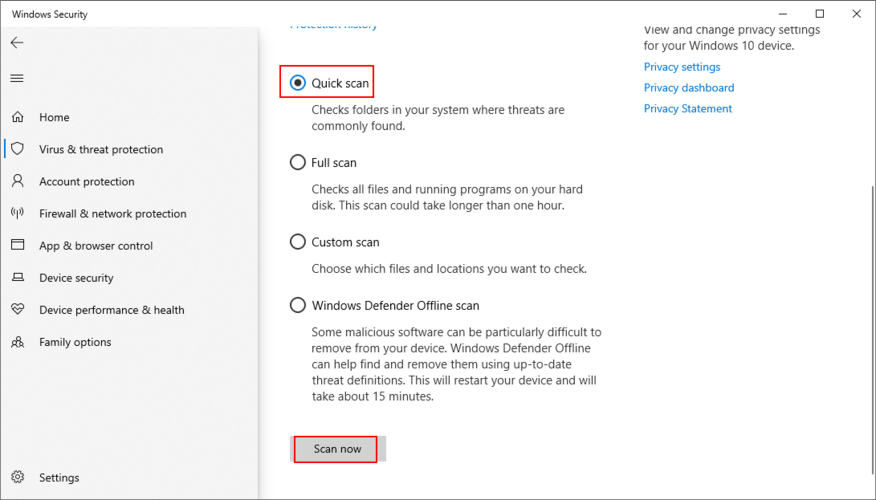
如果快速扫描未检测到任何恶意程序,请尝试使用 Windows Defender 脱机扫描重试。
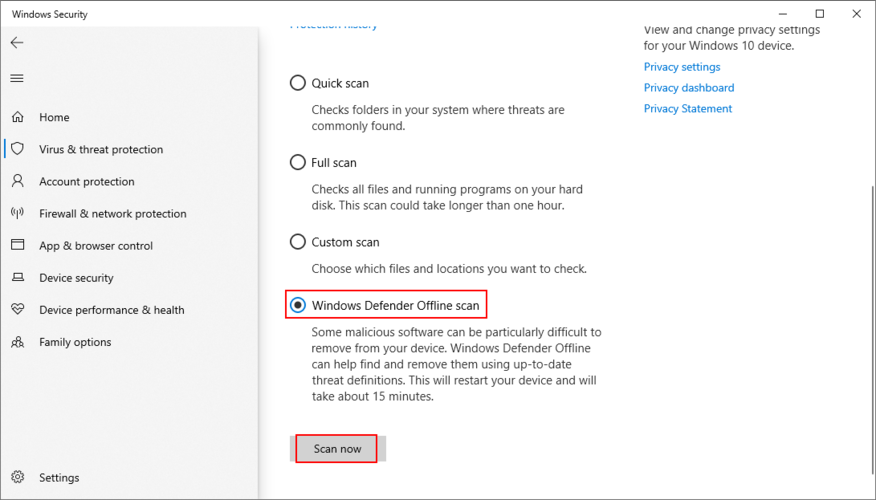
4. 修复硬盘和系统错误
如果您的硬盘或操作系统由于文件、进程或服务损坏而无法正常工作,您很可能会遇到蓝屏死机消息,例如 IRQL NOT LESS OR EQUAL。
您可以通过在命令提示符中输入几行代码来对硬盘 (HDD/SSD) 和操作系统进行故障排除,无需安装额外的软件。
使用 CHKDSK(检查磁盘)检查硬盘或固态硬盘是否存在错误:
以管理员身份打开 CMD。
如果 Windows 安装在 C: 分区上,则输入 chkdsk c: /f。 如果不是,请将 c: 替换为正确的分区。
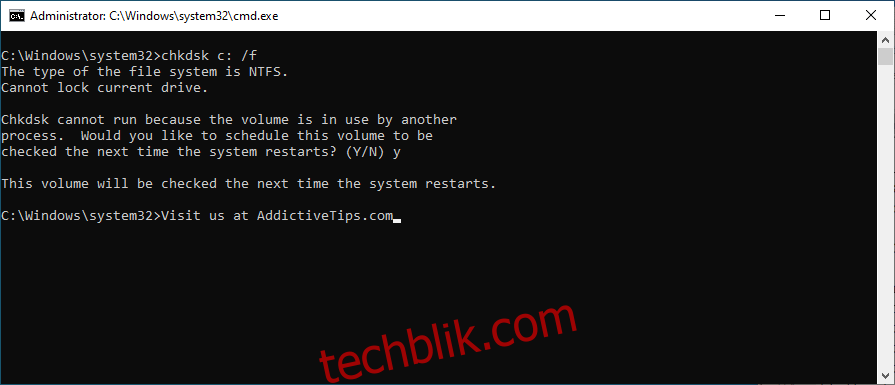
系统会要求您确认是否在下次 Windows 启动时安排 CHKDSK。输入 y 进行确认。
重新启动计算机并等待。
检查磁盘工具主要关注硬盘错误,如果错误源于硬盘,它将修复 IRQL_NOT_LESS_OR_EQUAL 错误。
使用 SFC(系统文件检查器)修复损坏的系统文件:
以管理员权限启动命令提示符并输入 sfc /scannow。
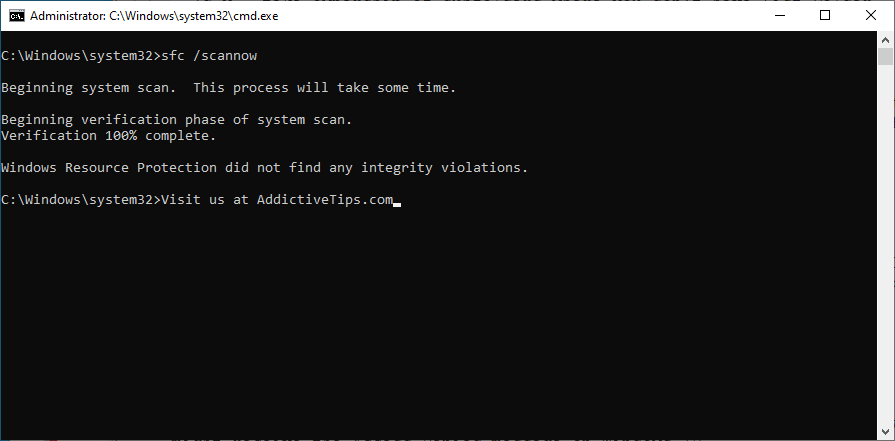
等待 SFC 完成检查并修复任何完整性违规。
重新启动计算机。
系统文件检查器工具主要关注损坏的系统文件。如果 Windows 丢失或损坏了任何文件,SFC 将会处理它们。如果它无法解决您的 BSOD 错误,您可能需要更强大的工具。
运行 DISM(部署映像服务和管理):
以管理员身份打开命令提示符,输入 DISM /online /cleanup-image /scanhealth。
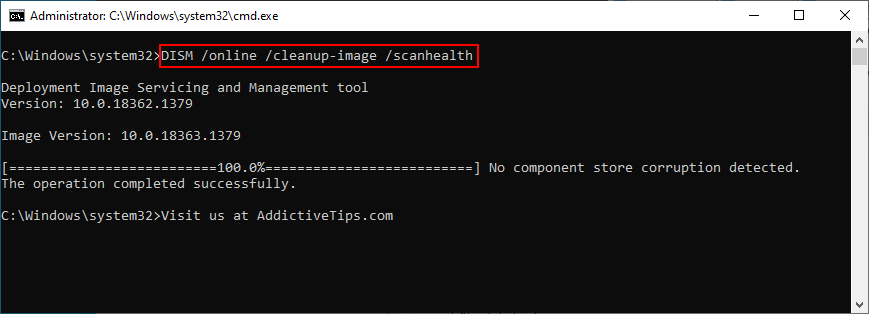
如果发现任何问题,使用 DISM /online /cleanup-image /restorehealth 来修复。
重新启动计算机,并以提升的权限重新打开 CMD。
输入 sfc /scannow 再次运行系统文件检查器。
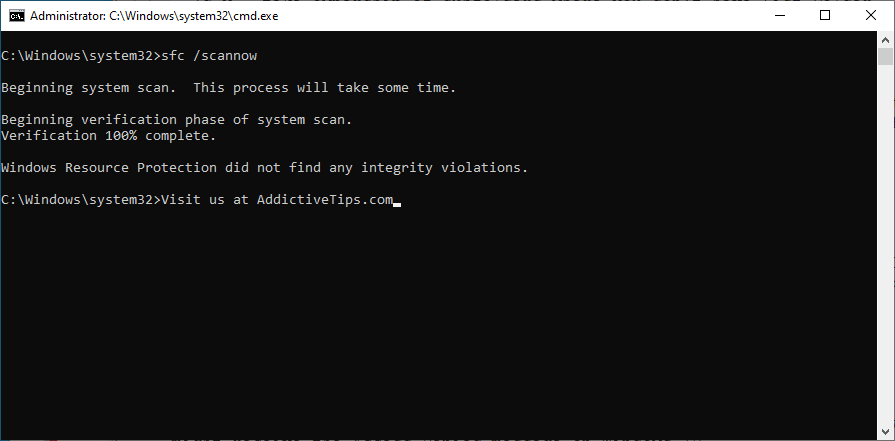
再次重新启动计算机。
DISM 工具用于扫描 Windows 映像的组件存储中是否存在损坏的数据,它比 SFC 更深入。如果问题与组件存储相关,它将能帮助您修复 IRQL NOT LESS OR EQUAL 错误。
5. 卸载最近的程序
如果您最近安装了可能会对操作系统进行过多更改的可疑应用程序,这可能导致您不断收到 BSOD 错误。例如,某些防病毒软件和 VPN 服务已知会导致 IRQL NOT LESS OR EQUAL 错误。
在这种情况下,最简单的解决方法是卸载可疑的软件。方法如下:
右键单击 Windows “开始”按钮,然后选择 “应用和功能”。
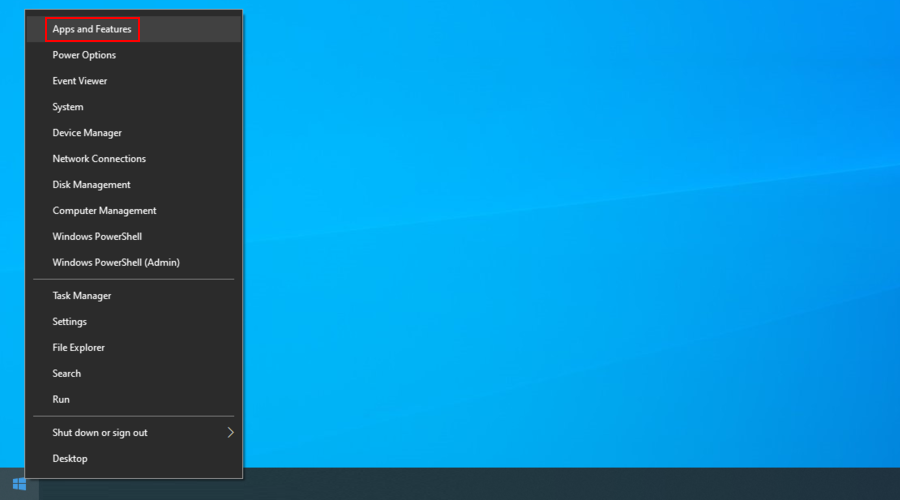
点击“排序方式”,并将其设置为“安装日期”以查看最近安装的程序。
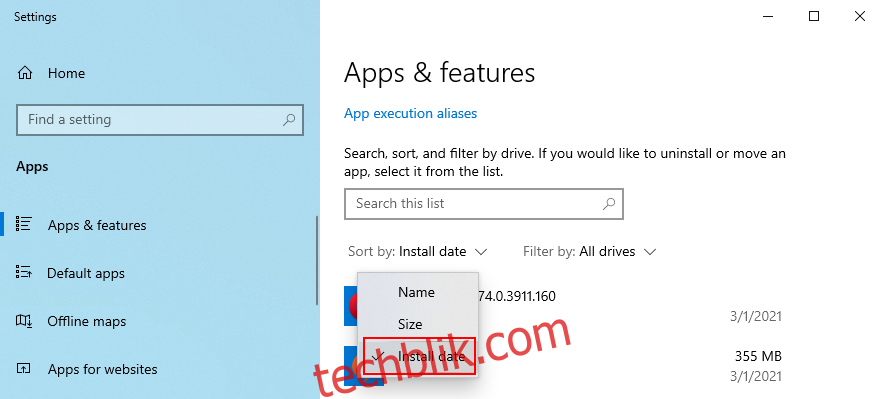
选择列表中的第一个程序,点击 “卸载”,然后按照提示操作完成卸载。
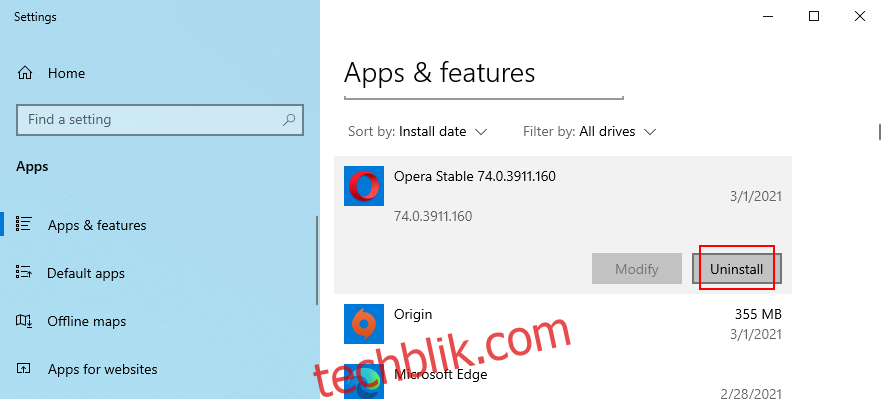
如果您最近安装了多个可疑应用程序,请确保将它们全部卸载。
重新启动计算机以查看是否仍然出现 BSOD 错误消息。
如果这些应用程序在安装时在注册表中添加了新条目并修改了系统 DLL 文件,使用 Windows 内置的卸载程序可能无法彻底删除它们。建议使用专业的应用程序卸载程序来删除残留文件,并将 Windows DLL 文件恢复到默认状态。
6. 更新 Windows
如果您禁用了自动 Windows 更新,这可能会导致计算机问题和 BSOD 错误,因为操作系统无法下载和安装重要的安全补丁或修复程序。
以下是手动下载 Windows 更新的方法:
按下 Windows 键,输入 “检查更新”,然后按 Enter 键。

如果 Windows 发现任何新更新,请点击 “下载”。
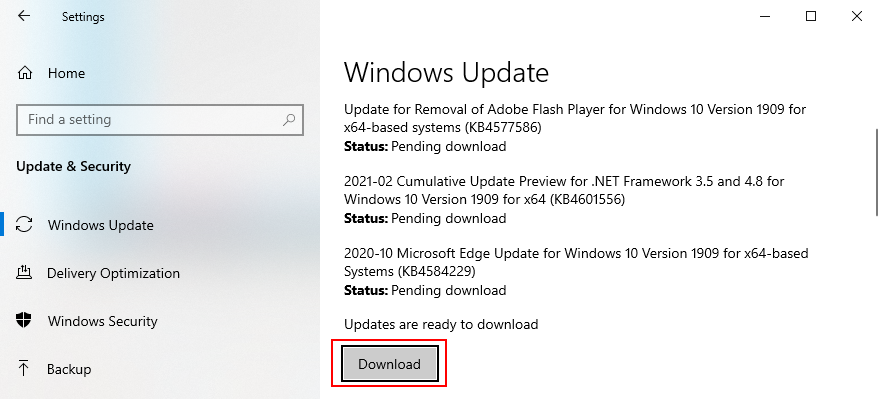
重新启动计算机。
7. 移除并重新安装您的硬件设备
如果您的 USB 端口出现故障,也可能导致 IRQL_NOT_LESS_OR_EQUAL 等 BSOD 错误。 尝试将支持 USB 的设备插入不同的端口并交叉测试。
另外,某些蓝屏死机消息可能是由于未正确插入计算机主机的硬件设备引起的。
要解决此问题,您需要关闭计算机,然后移除所有电缆和外部设备。之后,小心地将每个设备放回原位,特别是 BIOS、显卡和内存卡。
同时,您最好检查一下您的 硬件是否与 Windows 10 兼容。
8. 使用系统还原
系统还原模式允许您将 Windows 10 回滚到之前的还原点。如果 IRQL_NOT_LESS_OR_EQUAL 错误是由软件问题引起的,您可以通过这种方式快速修复。
请注意,回滚后您安装的任何新软件应用程序都将消失。
以计算机管理员身份登录。
按下 Ctrl + R,输入 “control panel”,然后按 Enter 键。
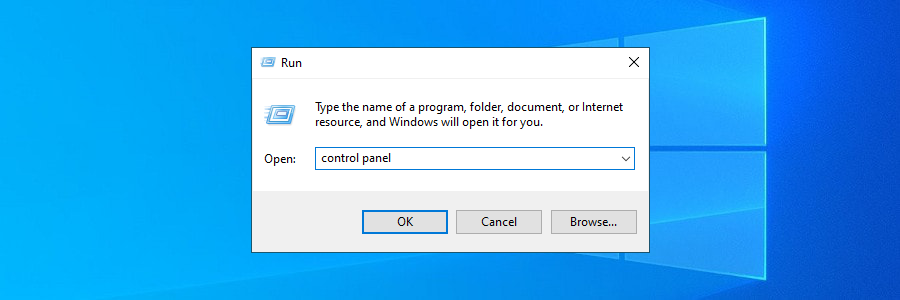
点击“恢复”。
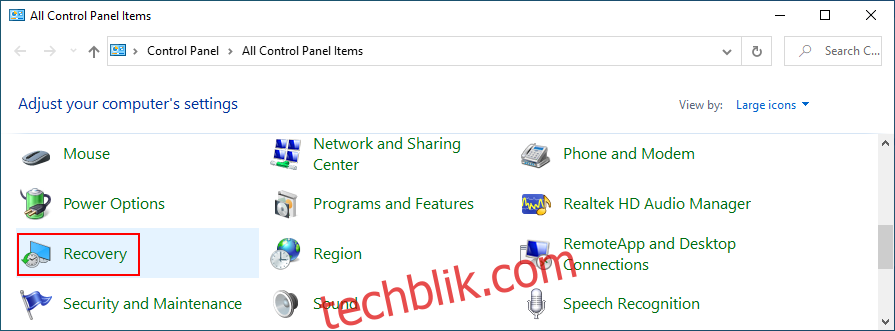
点击“打开系统还原”。
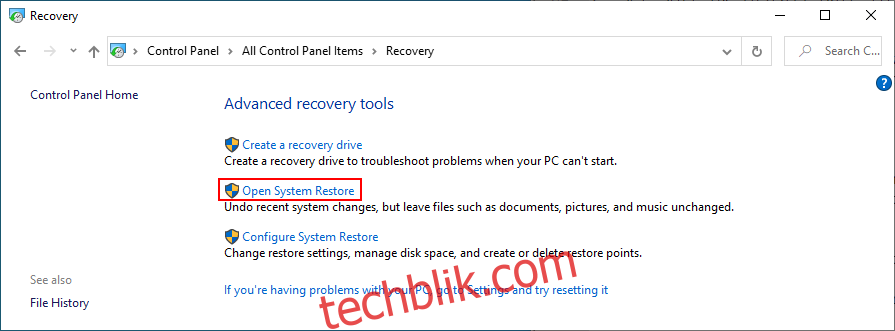
从您开始收到 BSOD 错误之前的列表中选择一个还原点。
重新启动计算机。
9. 干净启动 Windows
干净启动 Windows 指的是以最少的驱动程序、服务和程序启动 Windows 10 系统。其他一切都将被禁用。
如果 IRQL NOT LESS OR EQUAL 停止代码是由错误的驱动程序、服务或程序引起的,干净启动将创建一个安全的环境来帮助您进行问题排查。
按下 Win 键,输入 “系统配置”,然后运行该应用程序。
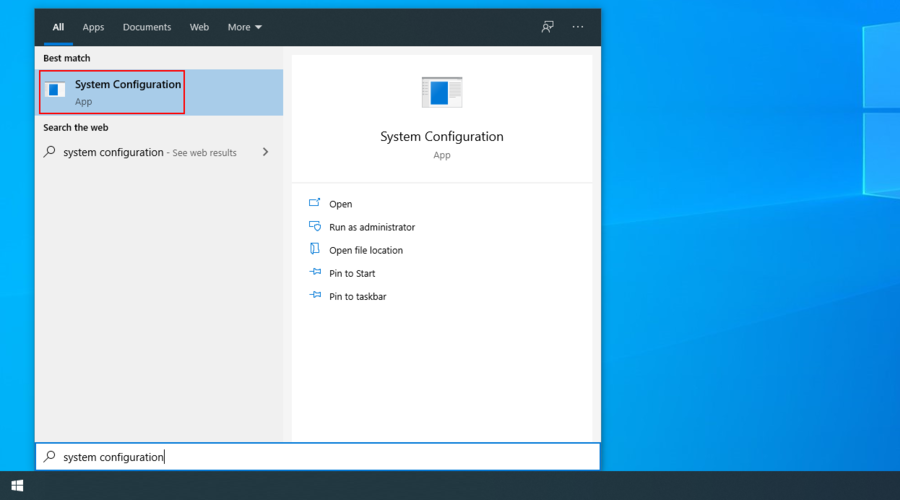
切换到 “服务” 选项卡,取消勾选 “隐藏所有 Microsoft 服务”,然后点击 “全部禁用”。
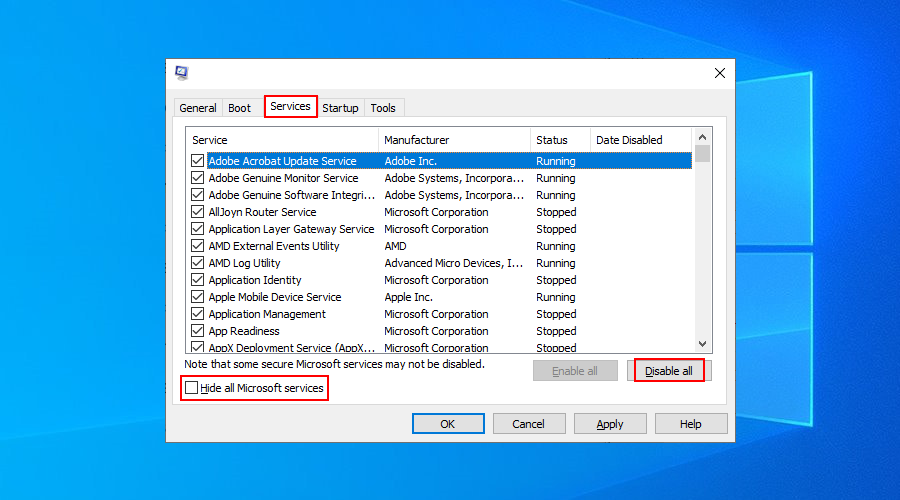
选择 “启动” 选项卡,然后点击 “打开任务管理器”。
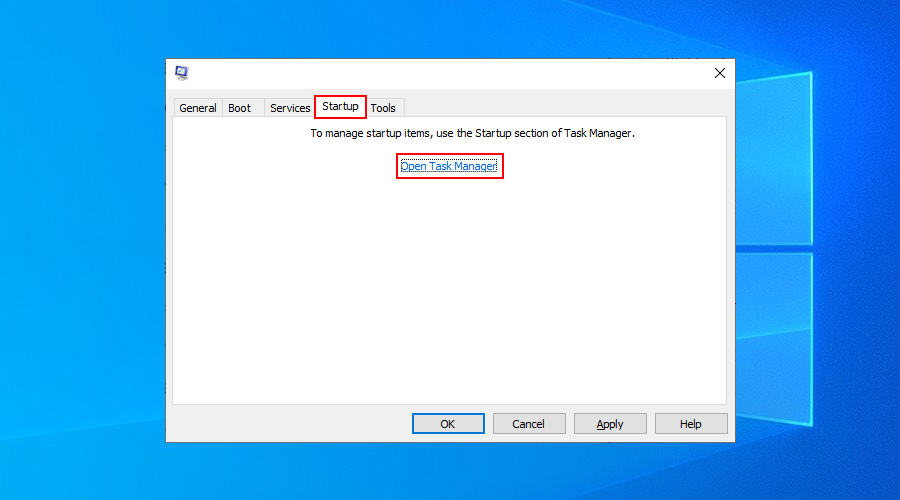
右键单击列表中的第一个项目,然后选择 “禁用”。
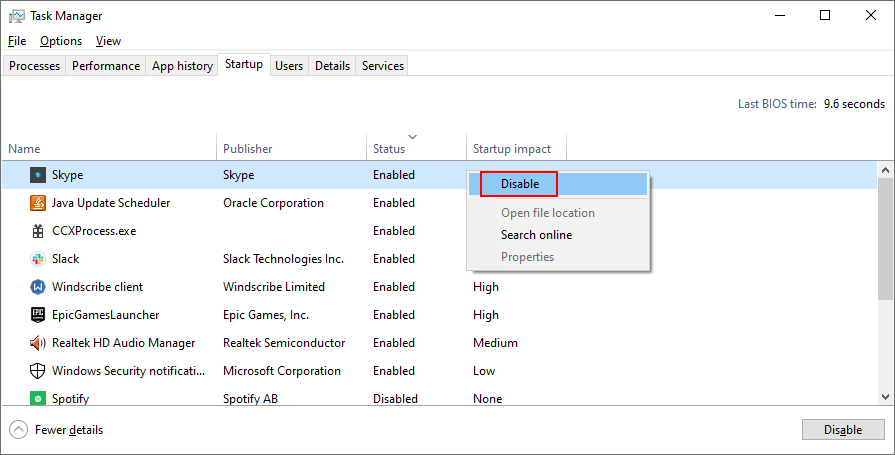
对所有处于启用状态的启动项执行此操作。
重新启动计算机。
10. 运行磁盘清理
如果您的可用磁盘空间不足,Windows 10 将无法正常运行其进程和更新。长此以往,这可能会导致严重的计算机问题,包括 BSOD 错误,如 IRQL NOT LESS OR EQUAL。
但是,您可以通过运行磁盘清理工具来解决此问题。这是 Microsoft 操作系统中内置的工具,简单而有效。在使用之前,请确保您不需要从 “下载” 文件夹中保存任何文件,也不需要从回收站中恢复任何内容。
以下是使用磁盘清理工具释放磁盘空间的方法:
以计算机管理员身份登录。
使用 Win + E 启动 Windows 资源管理器,右键单击 C: 驱动器,然后选择 “属性”。
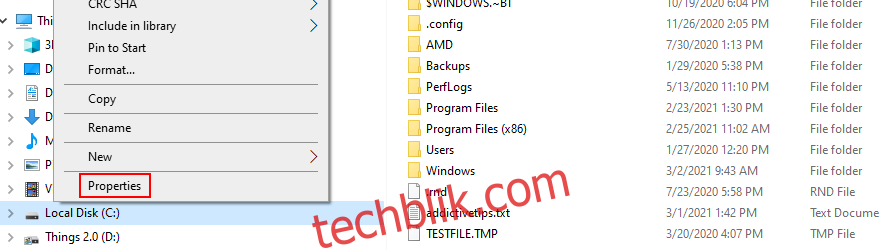
切换到 “常规” 选项卡,然后点击 “磁盘清理”。
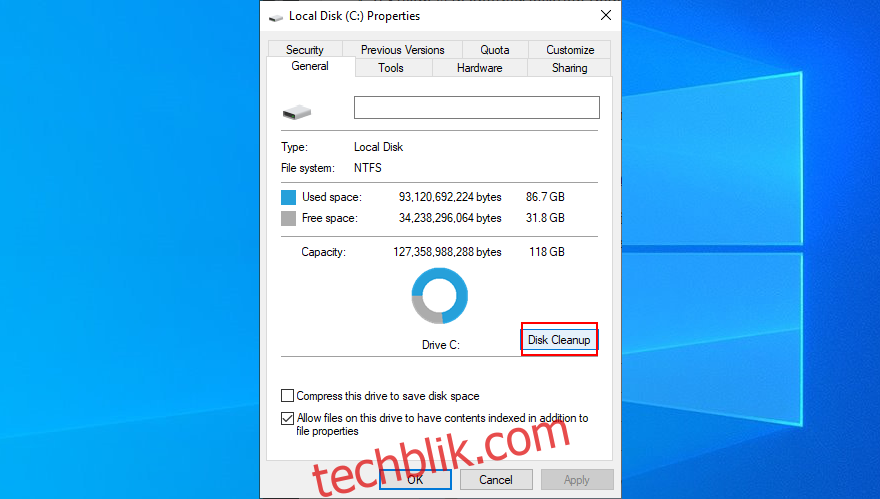
在“要删除的文件”中,选择所有项。点击 “清理系统文件”。
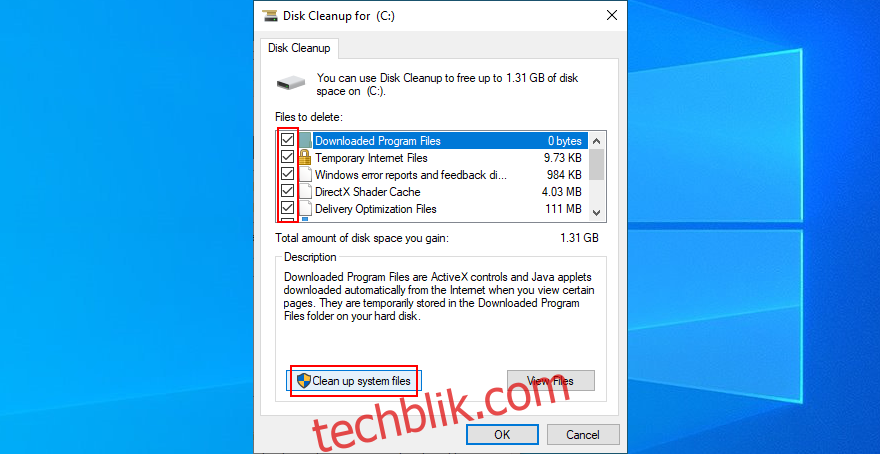
扫描结束后,再次选择所有项,点击 “确定”,然后点击 “删除文件”。

重新启动计算机。
如果您需要删除更多文件,请确保将重要的图片、视频和工作文档备份到外部磁盘。您还可以刻录光盘或将文件上传到云端以确保它们的安全。
IRQL_NOT_LESS_OR_EQUAL 修复总结
总的来说,IRQL NOT LESS OR EQUAL BSOD 错误可能是由 Windows 10、8.1、8 以及更早版本中的软件或硬件问题引起的。
您可以通过检查设备驱动程序和系统内存、禁用或卸载防病毒软件以及修复硬盘或系统错误来尝试解决此问题。
您还应该卸载最近安装的可疑程序,使用 Windows 更新和系统还原,移除并重新安装您的硬件设备,以及运行磁盘清理和干净启动 Windows。
您觉得这些方法中哪一个最有效? 如果您还有其他建议或意见,请在下面的评论区留言分享。